忘记WiFi密码?快速重置教程来了!(解决遗忘WiFi密码的烦恼,快速重置方法大揭秘!)
随着现代生活中越来越多的设备依赖无线网络连接,忘记WiFi密码成为一个常见的问题。幸运的是,我们可以通过一些简单的方法来重置WiFi密码。本文将为您介绍一些实用的技巧,帮助您快速重置忘记的WiFi密码。

1重置路由器到出厂设置
如果您忘记了路由器的管理密码,可以通过将路由器重置到出厂设置来恢复默认密码。找到路由器背面的重置按钮,并使用针或其他尖锐物品将其长按约10秒钟,直到指示灯开始闪烁。此时,路由器将恢复到出厂设置,包括密码也会被重置。
2登录路由器管理界面
打开浏览器,输入默认网关IP地址(通常为192.168.1.1或192.168.0.1)并按下回车键,进入路由器管理界面。输入默认用户名和密码(通常为admin/admin),如果您之前更改过这些信息,请输入您设置的新用户名和密码。
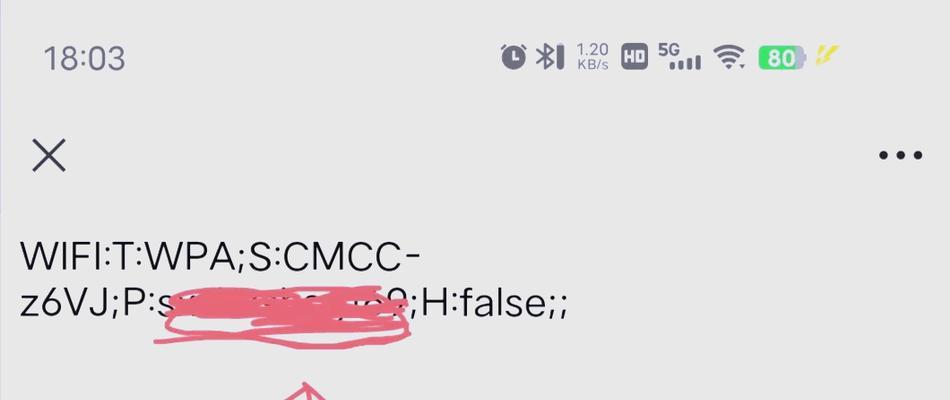
3查找WiFi密码
在路由器管理界面中,找到“无线设置”或类似的选项。在该选项中,您将找到WiFi密码的设置。它可能被标记为“密码”、“安全密钥”或“预共享密钥”。将该密码复制下来,以备使用。
4通过电脑查看密码
如果您已经连接到WiFi网络,但忘记了密码,可以通过电脑上保存的密码来找回。在Windows操作系统中,打开“网络和共享中心”,选择已连接的WiFi网络,在弹出的窗口中点击“属性”。在“安全”选项卡下,勾选“显示字符”,即可看到WiFi密码。
5使用默认密码重置
在某些情况下,路由器的默认密码可能并未更改。您可以在路由器的制造商官方网站上找到默认用户名和密码的列表。使用这些默认凭据登录路由器管理界面,并在其中更改WiFi密码,以确保安全性。
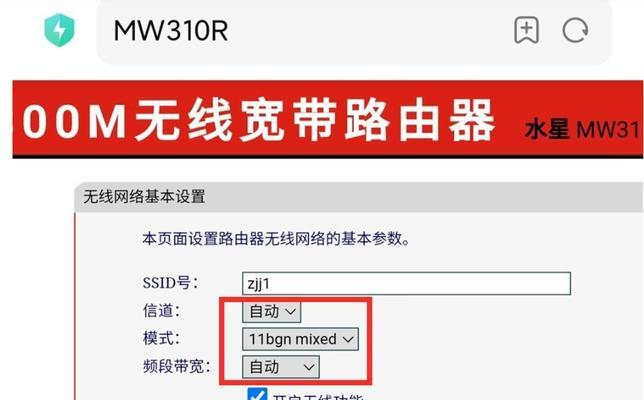
6使用重置码重置
有些路由器在设置时会生成一个重置码。该重置码通常是一个随机字符序列,用于恢复路由器到初始状态。您可以通过查找路由器手册或制造商网站上的文档来找到重置码的位置和用法。
7联系网络服务提供商
如果以上方法都无法解决问题,您可以尝试联系您的网络服务提供商寻求帮助。他们可以远程访问路由器,并帮助您重置WiFi密码。请记住,在这种情况下,可能需要提供一些身份验证信息。
8使用第三方软件恢复密码
有一些第三方软件可以帮助您找回已保存在设备中的WiFi密码。通过在应用商店搜索“WiFi密码恢复”或类似的关键字,您可以找到许多可靠的软件选择。安装并运行这些软件,它们将扫描并显示您之前连接过的WiFi密码。
9使用WPS按钮连接
一些路由器具有WPS(Wi-FiProtectedSetup)按钮。通过按下该按钮,您可以简化连接过程,并无需输入密码。按下路由器上的WPS按钮后,打开您要连接的设备上的WiFi设置,选择WPS连接选项即可。
10更新路由器固件
在某些情况下,旧的路由器固件可能导致密码重置失败。检查您的路由器制造商的网站,查看是否有新的固件版本可供下载。下载并安装最新的固件版本,然后尝试重置密码。
11创建强密码
在重置WiFi密码后,确保使用一个强密码,以提高网络安全性。一个强密码应包含大写和小写字母、数字和特殊字符,并且应该是足够长的(至少8个字符)。
12定期更改密码
为了进一步增加网络的安全性,建议定期更改WiFi密码。设置一个提醒,并确保您和家人记住新的密码。
13备份密码
为了防止再次忘记密码,建议将WiFi密码备份在安全的地方。您可以将密码写在纸上并存放在保险箱中,或者使用密码管理工具来保存并加密密码。
14与家人和朋友共享密码
如果您担心忘记WiFi密码,可以将其与可信任的家人或朋友共享。这样,即使您忘记了密码,他们仍然可以连接到WiFi网络,并帮助您恢复访问。
15
忘记WiFi密码可能是令人沮丧的,但幸运的是,有许多方法可以帮助我们重置密码。通过重置路由器、登录管理界面、查找保存的密码或使用第三方软件,我们可以很容易地解决这个问题。为了确保网络安全,记得创建一个强密码,并定期更改密码。同时,备份密码并与可信任的人共享也是一个好习惯。不管忘记WiFi密码多少次,我们总能找到解决问题的办法。
作者:游客本文地址:https://www.kinghero.com.cn/post/4401.html发布于 06-29
文章转载或复制请以超链接形式并注明出处智酷天地
